오픈소스 Espanso 상용구 App, TextExpander 대체 가능할까?
처음 Espanso 설치하고 “이거 너무 수동 아니야? ㅋㅋ”라는 생각에 살짝 웃음이 나왔지만 오히려 그래서 더 순수해 보이는 느낌도 있었습니다. 삐까뻔쩍 화려한 앱들 사이에서 좀 더 사람 냄새나는 느낌이랄까요? 무료인데다 오픈소스라 좀 더 마음편하게 쓸 수 있습니다. 다른 앱에 비해서 약간 불편할 수 있지만 제 마음에 들어서 잘 사용하고 있습니다.
Rust 언어로 만들어졌고, 적은 메모리 사용량과 사용시 딜레이도 없으며 가볍고 빠릿합니다. 그리고 사용자의 지식에 비례해 강력한 기능을 발휘합니다.
Alfred 파워팩, 키보드 마에스트로 등 유저들은 내장된 기능을 활용하시면 됩니다. Raycast도 스니펫 기능이 내장되어있긴한데 제가 원하는 방식으로 작동되지 않더군요. 그래서 찾다가 에스판소가 묘하게 끌려서 친해지려고 노력중입니다.
Espanso 다운로드 및 참고 사이트
공식 사이트 문서페이지를 보면서 하나씩 따라하면 많은 팁과 가능성을 볼 수 있습니다.
설치
Mac 사용자고 Homebrew 사용중이라면 아래의 순서대로 입력하시면 설치 됩니다.
- brew tap federico-terzi/espanso
- brew install espanso
- espanso register
제가 사용중인 맥북에어 M1에는 위의 방법으로 하니 실행이 안돼서, M1용 Alpha 버전이 있길래 설치했더니 잘 됩니다.
사용법
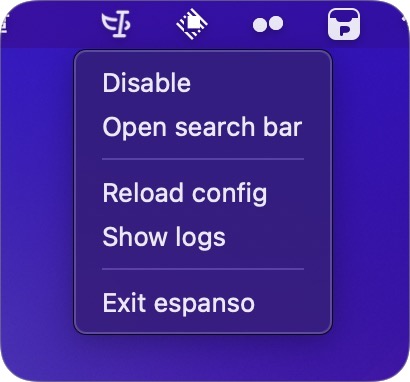
메뉴바의 아이콘을 누르면 위 처럼 나오는데, Open Search Bar 그리고 Reload Config 두개만 거의 사용하게 됩니다. 따로 설정페이지랄게 없습니다.
처음 사용하시는 분들은 내가 원하는 상용구 등록을 어떻게 해야할지 당황스런 상황에 직면하게 되는데요. 파일을 찾아서 직접 해주셔야 합니다.
/Users/Username/Library/Preferences/espanso/match/base.yml
저 파일을 수정해서 직접 등록해야 합니다. (위 경로명에서 Username은 본인의 것으로 쓰세요.)
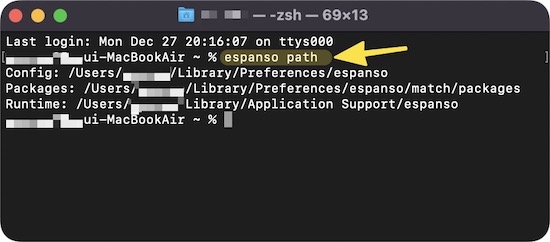
잘 모르겠으면 espanso path 누르시면 나옵니다.
터미널에서 편집이 익숙하신 분이라면 espanso edit를 입력을 통해 간편하게 하실 수 있습니다.
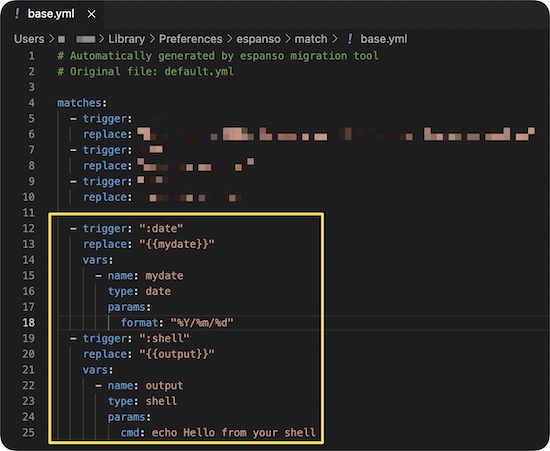
아래 노란색 네모는 원래 있던 설정입니다.
상용구 설정은 기본적으로 trigger, replace 두개로 이루어져 있습니다. 기존 샘플처럼 따옴표와 트리거 앞에 : 붙이는 것등 그대로 따라하시고 내용만 바꾸면 됩니다.
단순하게 이것만 된다면 왜 이렇게 불편하게 사용하는지 이해가 안되겠죠? 스크립트, 파이썬까지 이용할 수 있어서 본인의 지식 수준에 따라 활용성은 확연하게 달라집니다.(저도 2022년에는 파이썬 꼭 배울겁니다. 이번엔 진짜로 ㅋㅋ)
기본적인 사용법은 이게 끝인데, 여기서 본인이 뭘 어떻게 추가하느냐에 따라서 앱의 가치가 달라지게 됩니다.
- 앱 별로 상용구 따로 지정하기
- 날짜 뿐 아니라 내 IP 입력 스크립트도 가능
- 패키지 설치
- 입력 폼 띄우기
- 수동 치환 패시브 모드
- 각종 매치 기능 (이미지까지 가능)
이런 기능들을 보니 너무 재미있을 것 같아서 한동안 열심히 사용해볼 생각입니다. 이모지 패키지도 있는데 터미널에서 espanso install all-emojis 입력하면 설치됩니다. 사용가능한 이모지와 키워드는 https://www.webfx.com/tools/emoji-cheat-sheet/ 여기에서 보실 수 있습니다.
클라우드 동기화 방법
이것 역시 수동으로 해주셔야 합니다. 드롭박스를 예로 들었으며, 본인의 환경에 따라 구체적인 디렉토리 경로는 바꿔주셔야 합니다.
Mac
ln -s “$HOME/Dropbox/espanso” “$HOME/Library/Preferences/espanso”
Windows
mklink /J “C:\Users\user\AppData\Roaming\espanso” “C:\Users\user\Dropbox\espanso”
GUI 환경의 앱을 원한다면
- aText – https://www.trankynam.com/atext/
- Typinator – https://www.ergonis.com/products/typinator/
- Typeit4me – https://ettoresoftware.store/mac-apps/typeit4me/
- Rockettypist – https://www.witt-software.com/rockettypist/
- Textexpander – https://textexpander.com/
더 많은 추천 앱을 보고 싶으시다면 상단 mac App 메뉴에 엄청 많이 있어요!